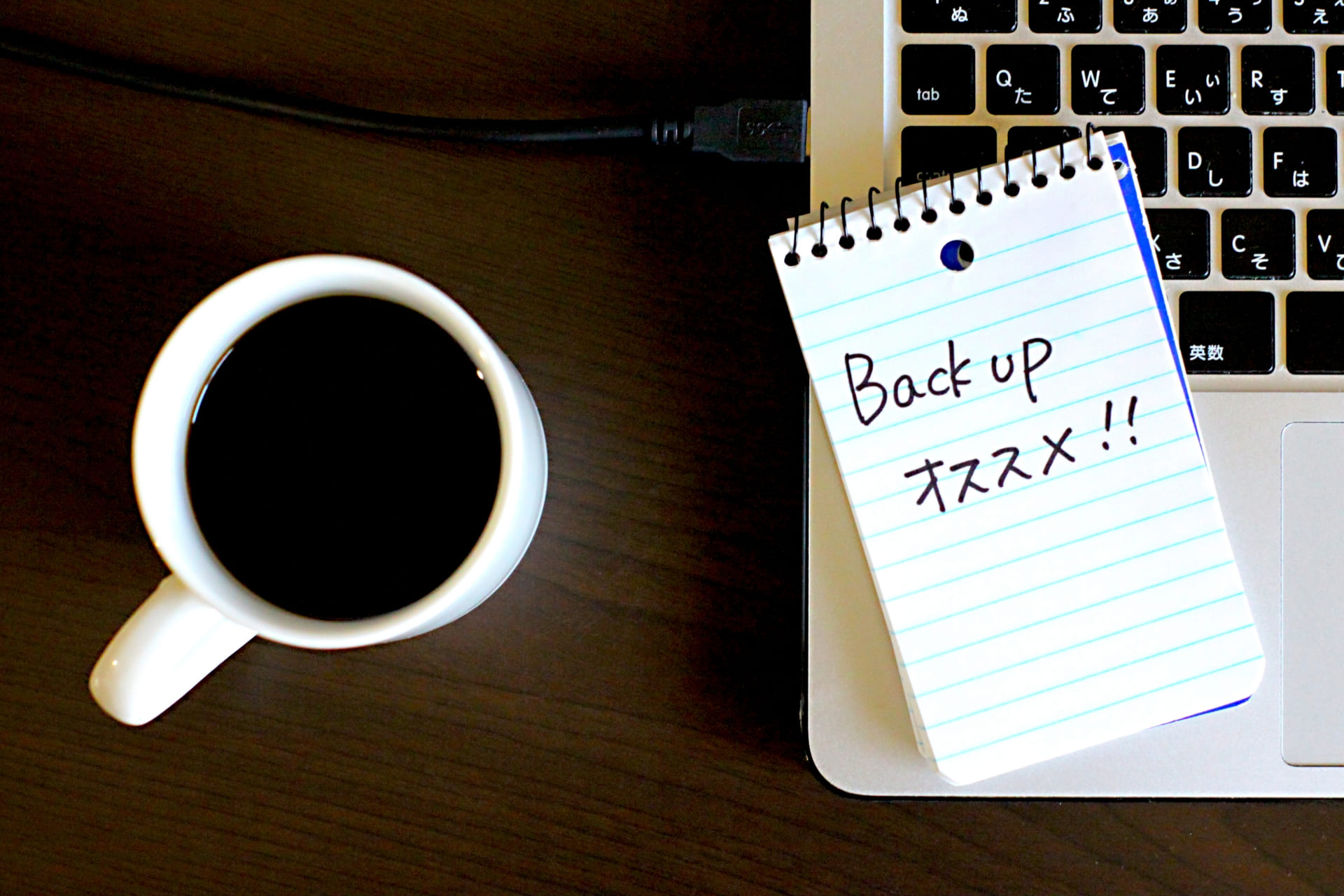エックスサーバーでWordPressを使っている皆さん!
テーマ・プラグインのバージョンアップ、サーバートラブル、操作ミスなどでWordPressが起動しないと相当あせりますよね。
エックスサーバーであれば無料でバックアップ・復元ができます。
わたしはWordPressのバージョンアップのときだけバックアップを取っています。
それ以外は復元できれば問題はないと思っていますので、復元のやり方だけはしっかりと理解するようにしました。
特徴
- 初心者にやさしい。
- 特別な設定がなく簡単にできる。
- アプリやプラグインは必要なし。
- エックスサーバー側でバックアップしてくれる。
- バックアップがなくても復元できる。
バックアップや復元は頻繁におこなうものではないので、手続きが複雑だとミスの原因になります。
ケースによっては取り返しがつかないことも考えられます。
簡単でわかりやすいのが一番です。
特別なアプリ・プラグインが必要なく、エックスサーバーのコントロールパネル上ですべて完結します。
エックスサーバー側にて無料で、1日1回1週間分バックアップしてくれるので、自前でバックアップしなくても復元できます。
2021年10月13日から2週間分のバックアップと復元ができるようになりました。ありがとうございます。
料金
バックアップ・復元とも無料です。有効に使いましょう。
仕様
- バックアップ頻度:1日1回
- Web・メールデータ:過去7日分
- MySQLデータベース:過去14日分
- 全プランに対応
バックアップ
上記をクリックして右上の「ログイン」の「サーバーパネル」をクリックして「サーバーID」「サーバーパネルパスワード」を入力
バックアップには「Web・メールのバックアップ」と「データベースのバックアップ」があります。
「Web・メールのバックアップ」はサイトの基本的な構造・テーマやプラグイン・メールなどをバックアップします。
「データベースのバックアップ」は投稿記事・画像・基本設定などをバックアップします。
Web・メールのバックアップ
「サーバーパネル」の画面が表示されたら、エックスサーバーの「自動バックアップからのデータ取得」を参考に実施して下さい。
注意点は「処理種別」の「自動バックアップデータの取得」を選択して下さい。
「/home/サーバーID名/userbackup/」が保存先になります。
エックスサーバー「userbackup」の中にバックアップファイルが保存されます。
このホルダーはバックアップをしないと生成されません。
データベースのバックアップ
「サーバーパネル」の画面から、エックスサーバーの「自動バックアップからのデータ取得」を参考に実施して下さい。
「/home/サーバーID名/backup/」が保存先になります
エックスサーバー「backup」の中にバックアップファイルが保存されます。
このホルダーはバックアップをしないと生成されません。
復元
エックスサーバーから直接復元するので、事前にバックアップをしておく必要はありません。
Web・メールの復元
「サーバーパネル」からエックスサーバーの「自動バックアップからのデータ取得」を参考に実施して下さい。
注意点は「処理種別」の「自動バックアップデータからの復元」を選択して下さい。
復元は既存のデータに上書きしますので、くれぐれも注意して実行して下さい。
データベースの復元
「サーバーパネル」の画面からエックスサーバーの「自動バックアップからの復元」を参考に実施して下さい。
データベースが複数ある場合があります。
過去に別のブログを立ち上げたとか、WordPressを入れ直したとかといったことで、未使用のデータベースかもしれません。
複数のブログなどを運営していて、複数のデータベースがあることに合点している場合以外は、この機会に削除を検討して下さい。
エックスサーバードメイン名→Public_html→wp-config.php を見つけて下さい。
wp-config.php を選択してメニューより「編集」をクリック
/** WordPress のためのデータベース名 */
define( ‘DB_NAME’, ‘データベース名’ );
このデータベース名がドメイン名と関連付けられているものです。
このデータベースは削除すべきでないことがわかります。
それ以外のデータベースを削除してよいわけではありません。
使用していないことを確認して自己責任で削除して下さい。